Im zweiten Artikel dieser Serie geht es um die Wiederherstellung eines Postfachs aus der Datensicherung welche in Teil 1 mit der Windows Server-Sicherung erstellt wurde.
Die Vorgehensweise ist bei vielen Backup-Tools gleich und besteht im wesentlichen daraus, die Mailbox Datenbank in eine Wiederherstellungsdatenbank zurück zu schreiben und daraus die benötigen Daten wiederherzustellen. Die hier beschriebene Vorgehensweise funktioniert also auch mit vielen anderen Backup-Tools.
Wiederherstellungsdatenbank erzeugen
Damit Daten wiederhergestellt werden können, muss eine Wiederherstellungsdatenbank erzeugt werden. Manche Backup-Tools erstellen die Wiederherstellungsdatenbank (Recovery Database) automatisch bei der Wiederherstellung. Viele Tools überlassen dies aber dem Administrator.
Der folgende Befehl legt eine neue Recovery Database an:
New-MailboxDatabase -Recovery -Name RecoveryDB -Server FWCOMEX1 -EdbFilePath "D:\Datenbanken\RecoveryDB\RecoveryDB.EDB" -LogFolderPath "D:\Datenbanken\RecoveryDB"
Wichtiger Hinweis: Beim Sizing eines Exchange Servers sollte immer ausreichend Speicherplatz für eine Wiederherstellungsdatenbank einkalkuliert werden. Falls beispielsweise eine 500 GB große Postfachdatenbank wiederhergestellt werden muss, um daraus einzelne kleine Postfächer zu wiederherzustellen, dann sollte der entsprechende Speicherplatz bereit stehen. Wenn erst Kapazitäten erweitert werden müssen, verzögert dieses nur den Wiederherstellungsprozess.
Der Informationsspeicher wird in diesem Fall nicht neugestartet.
Wiederherstellung der gesicherten Datenbank
Nachdem die Wiederherstellungsdatenbank erzeugt wurde, kann mit der Rücksicherung begonnen werden. Der Wiederherstellungsprozess der Datenbank unterscheidet sich natürlich je nach Backup-Tool.
Ich habe im ersten Teil eine Sicherung mit Windows Server-Sicherung erstellt:
Zuerst wird angegeben wo sich die Sicherung befindet:
Im darauf folgenden Dialog, kann die Sicherung ausgewählt werden, die wiederhergestellt werden soll:
Die Windows Server-Sicherung kann auch direkt die Exchange Datenbanken wiederherstellen. Da in diesem Artikel aber die Wiederherstellung anhand einer Recovery Database deutlich werden soll und nicht die komplette Postfach Datenbank, sondern lediglich ein Postfach aus der Sicherung wiederherstellt werden soll, wird “Dateien und Ordner” anstatt von “Anwendungen” ausgewählt:
Jetzt kann die Postfach Datenbank ausgewählt werden, in der sich das zu wiederherstellende Postfach befindet. In diesem Fall wird nur die Datenbankdatei wiederhergestellt, der aktuellste Stand der Sicherung lässt sich wiederherstellen indem auch die Transaktionsprotokolle wiederhergestellt werden (Exxxxxxxxxx.log):
Die Rücksicherung erfolgt nun in den Ordner der beim Anlegen der Wiederherstellungsdatenbank angegeben wurde. In diesem Fall ist es also “D:\Datenbanken\RecoveryDB”:
Im nächsten Schritt wird die Zusammenfassung betätigt und gewartet bis die Wiederherstellung abgeschlossen ist
Wiederherstellungsdatenbank online schalten
Nach der Wiederherstellung der Sicherung hat die Datenbankdatei den ursprünglichen Namen und muss daher umbenannt werden. Beim Anlegen der Wiederherstellungsdatenbank wurde der Name “RecoverDB.edb” als Datenbankdateiname angegeben. Die wiederhergestellte Datenbank unter D:\Datenbanken\RecoveryDB wird daher nach ReoveryDB.edb umbenannt:
Nach dem Umbenennen sieht es dann so aus:
Die Wiederherstellungsdatenbank kann allerdings noch nicht online geschaltet werden, da sie sich im Dirty Shutdown State befindet. Mit dem folgenden Befehl lässt sich der Status der Datenbank prüfen:
eseutil /mh 'D:\Datenbanken\RecoveryDB\RecoveryDB.edb'
Ich habe die Postfachdatenbank ohne die Logfiles wiederhergestellt und bringe die Datenbank daher mit dem folgenden Befehl wieder in den Clean Shutdown State damit die Datenbank gemountet werden kann:
eseutil /p 'D:\Datenbanken\RecoveryDB\RecoveryDB.edb'
Je nach Größe der Datenbank kann dieser Prozess eine ganze Weile dauern:
Nachdem der Prozess durchgelaufen ist, ist die Datenbank im Clean Shutdown State:
Hinweis: Die aktuellsten Daten aus der Sicherung erhält man, wenn auch die Transaktionsprotokolle aus der Sicherung wiederhergestellt werden. Wenn die Transaktionsprotokolle (Exxxxxxxxxx.log) zusätzlich zur EDB-Datei wiederhergestellt werden, müssen die Logs in die Datenbank eingespielt werden. Dies geschient mit folgenden Befehl (anstatt eseutil /p):
eseutil /r E00 /l 'D:\Datenbanken\RecoveryDB' /d 'D:\Datenbanken\RecoveryDB'
Nachdem die Wiederherstellungsdatenbank im Clean Shutdown State ist, kann die Datenbank online geschaltet werden:
Mount-Database RecoveryDB Get-MailboxDatabaseCopyStatus RecoveryDB
Postfach wiederherstellen
Nachdem die Wiederherstellungsdatenbank online geschaltet wurde, kann mit dem folgenden Befehl der Inhalt der Wiederherstellungsdatenbank geprüft werden. Zum Beispiel um zu verifizieren, dass das entsprechende Postfach auch in der Recovery Database enthalten ist:
Get-MailboxStatistics -Database RecoveryDB | ft -AutoSize
Mit dem folgenden Befehl kann nun ein Postfach wiederhergestellt werden, das aktuelle Postfach des Benutzers wird dabei durch die Sicherung ersetzt:
New-MailboxRestoreRequest -Name "Administrator" -SourceDatabase RecoveryDB -SourceStoreMailbox "Administrator" -TargetMailbox "Administrator"
Mit dem folgenden Befehl kann der Status der Wiederherstellung ermittelt werden:
Get-MailboxRestoreRequest
Hinweis: In diesem Fall wird das Postfach des Benutzers Administrator mit dem Postfach aus der Sicherung überschrieben. Weitere Wiederherstellungsoptionen folgen im nächsten Artikel.
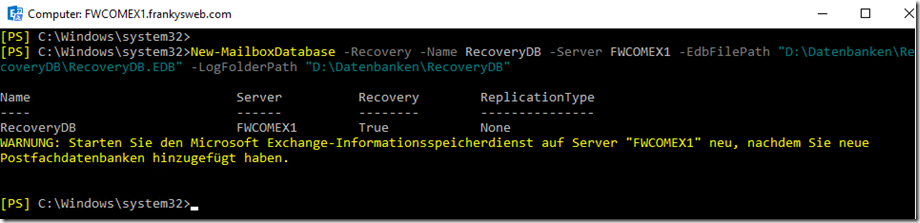
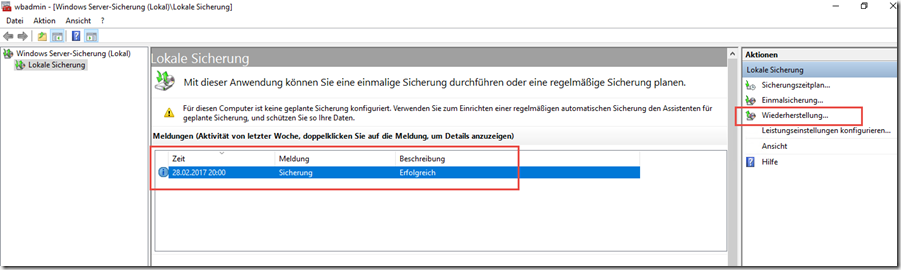
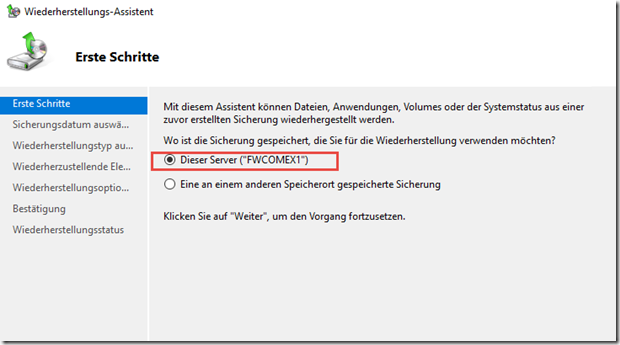
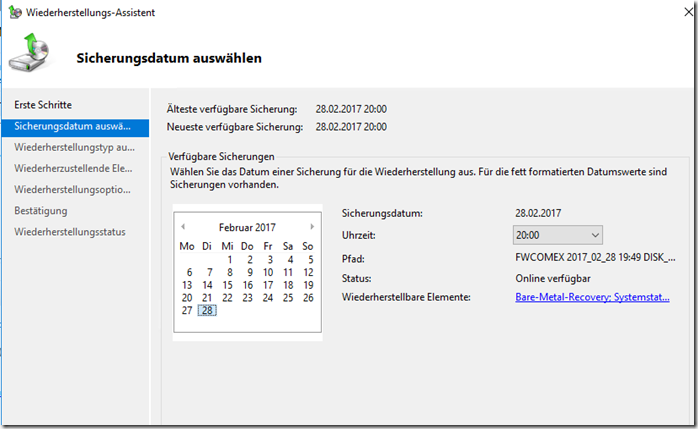
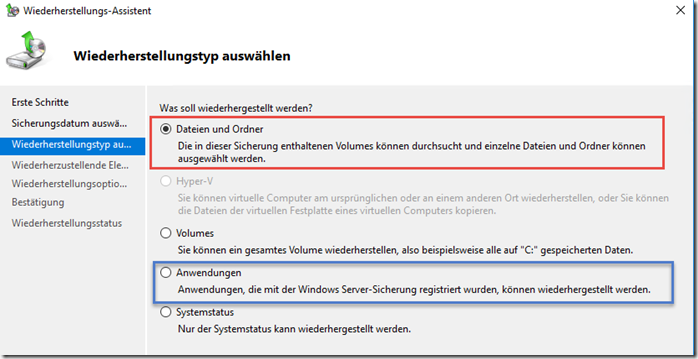
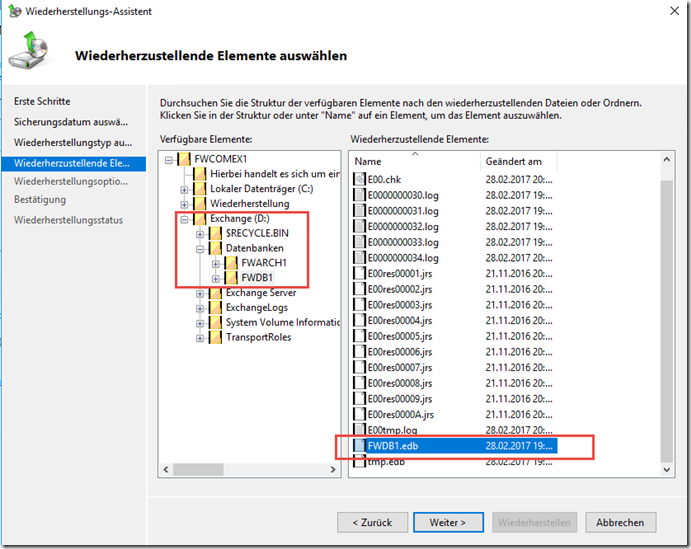
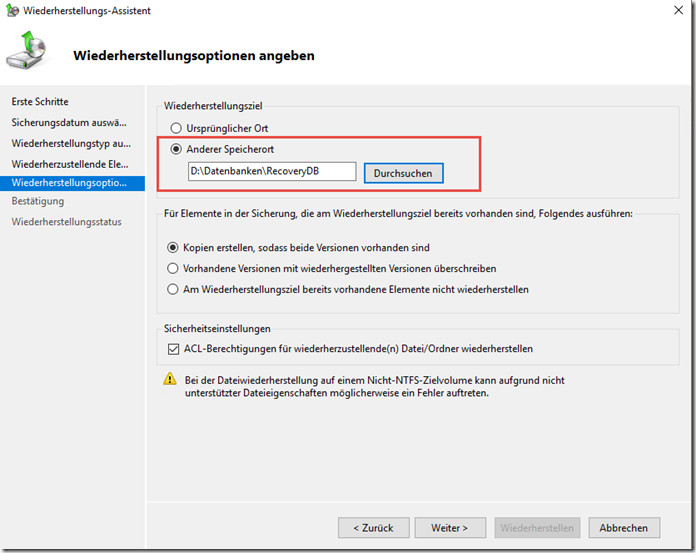
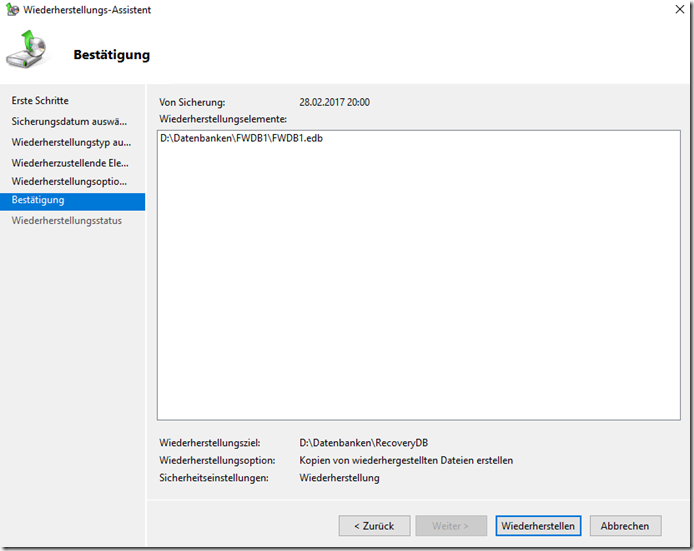
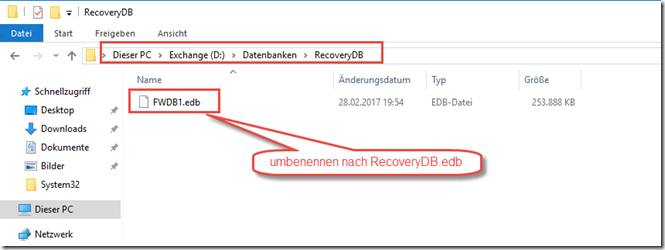
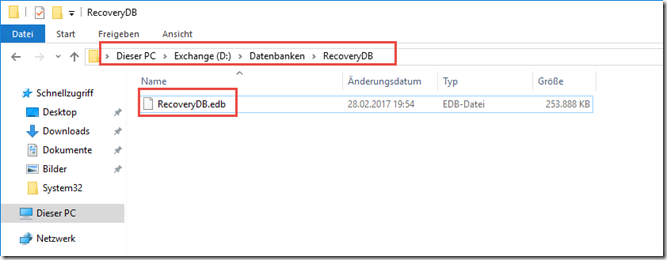
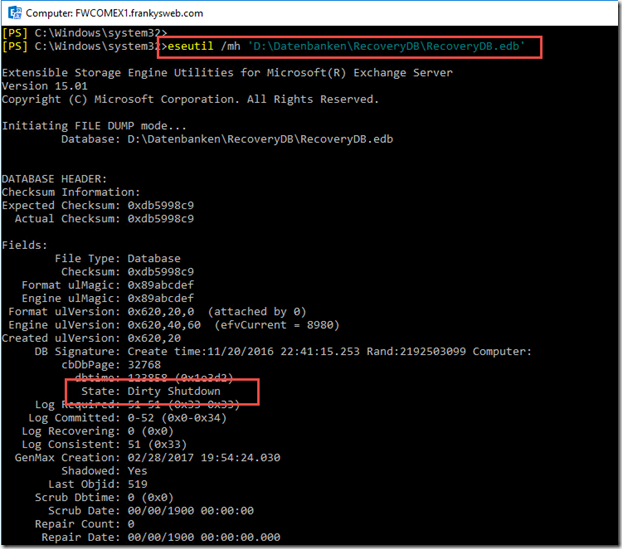
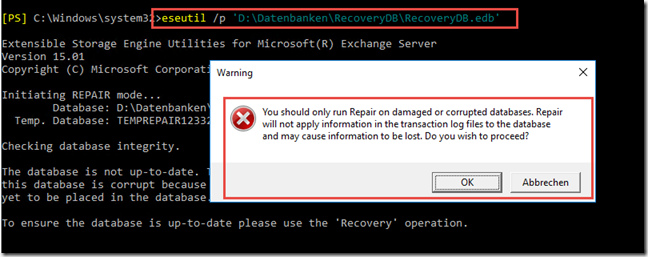
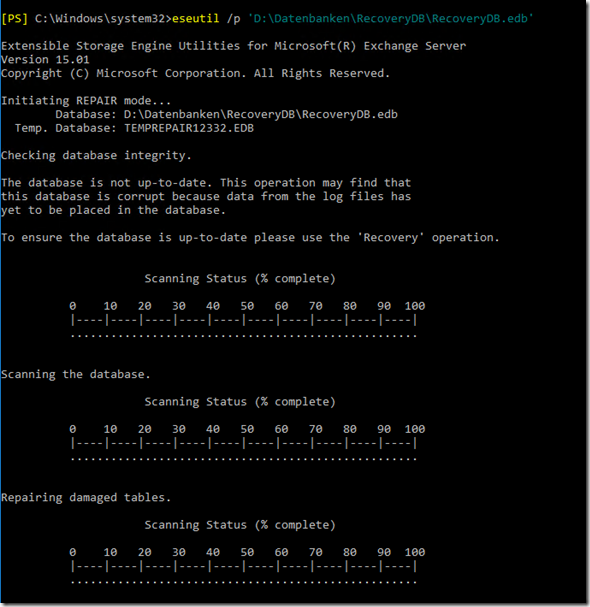
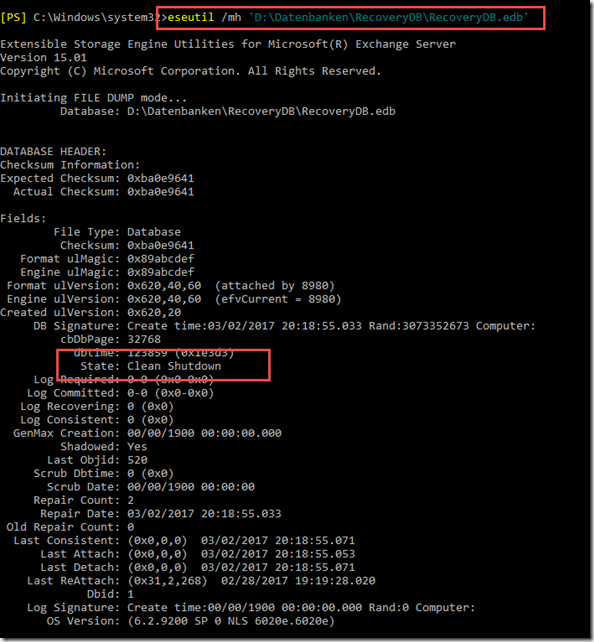
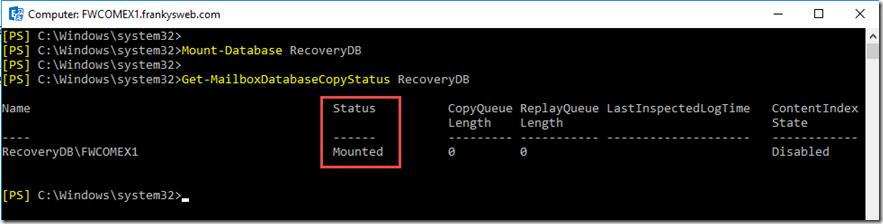
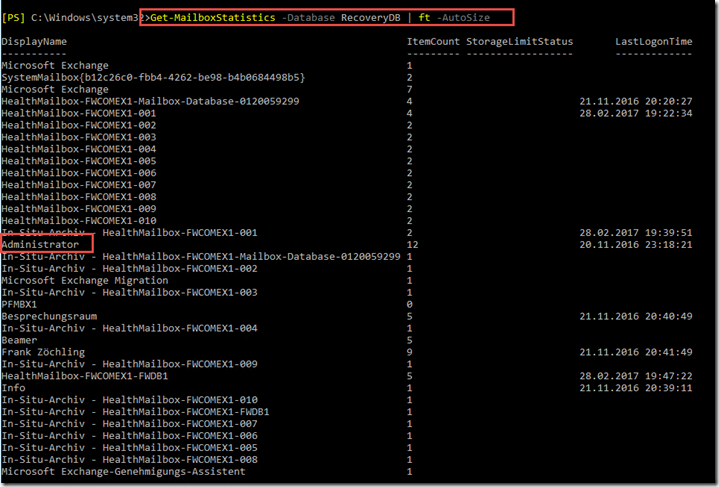

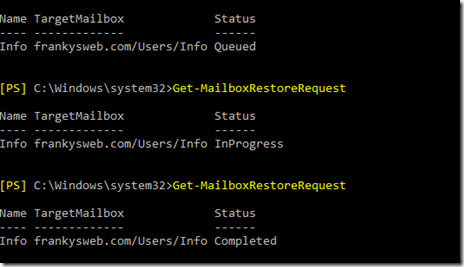
Hallo Frank,
das ist zwar schon ein älterer Beitrag, aber ich hoffe, trotzdem noch eine Antwort zu bekommen.
Bei meinem Exchange lässt sich der Microsoft Exchange-RPC-Clientzugriffsdienst Dienst nicht mehr starten. Wenn ich jetzt die komplette Anwendung wiederherstelle, werden dann die Dienste auch repariert oder nur die DB? Oder muss ich den Systemstatus auch wiederherstellen?
Danke,
Thomas
@pewa2303
Wenn Du schon Veeam im Einsatz hast, kannst Du auch mit VeeamEndpointBackup ( kostenlos )die physichen Server sichern. Hier gibst es zwar auch keinen ExchangeAgent, aber die Sicherung ist mit allem Tütata.
Restore / Wiederherstellung wie von Frank beschrieben.
Gruß
Volker
Stimmt schon Dave, wobei die Bordmittel einfach schon vorhanden sind und auch nur „einmal“ sauber per Skript aufgesetzt werden müssen. Im Desaster-Fall fängt sowieso die Arbeit an…
Ich würde das jedem empfehlen bei „kleineren“ Installationen, quasi als zweite, zusätzliche Sicherheitsstufe laufen zu lassen. Wichtig auch – testet Eure Backups!
Danke Franky für die Anleitung !
Interessante Anleitung, in der Praxis ist es aber mit etlichen Backup Tools wie Symantec Backup Exec oder Acronis Backup, sehr viel einfacher Postfächer oder sogar einzelne Mails oder Objekte mittels GUI wiederherzustellen.
Aber ist doch spannend zu sehen wie man mit Sicherungsmittel vom Hause Microsoft auch zum Ziel kommt. Auch wenn man zugeben muss, das da man einige an Handarbeit anlegen muss, um das gleiche Resultat zu erhalten. Gruss Dave
Danke für die Anleitung. Unser Projekt mit Exchange 2016 beginnt gerade jetzt. Und VEEAM Backup ist noch nicht ready für die Sicherung physischer Server, d.h. als Zwischenlösung wird’s wohl Windows Server Backup. Ich dachte immer man muss den Server komplett sicher, d.h. Image, auch c: aber jetzt weiß ich mehr. Lg